By Leon MakoUpdated on July 24, 2023
AudibleオーディオブックをMP3に変換しますか? このガイドでは、Audible AA / AAXオーディオブックをMP3に変換し、任意のMP3プレーヤーでAudibleオーディオブックを楽しむ方法を説明します。
「AAXファイルをAudibleサイトからダウンロードしました。Sony Walkman MP3プレーヤーでオーディオブックを再生したいのですが、AAXオーディオブックをMP3プレーヤーに転入できません。Audible AAXブックをMP3に変換可能でしょうか?できましたらどうすれば実現できますか?」
多くの人が、AudibleオーディオブックをMP3に変換して、任意のデバイスで聴く方法を尋ねる場合がありますか? Audibleでダウンロードされたすべてのオーディオブックは.aaまたは.aax形式であり、オーディオブックの不正な再生を防ぐために、Audibleのデジタル著作権管理(DRM)によって保護されています。 Audibleからオーディオブックを合法的に購入した場合でも、MP3プレーヤー、携帯電話、またはその他の許可されていないデバイスでAudibleオーディオブックを再生することはできません。任意のデバイスでオーディオブックを聴くには、AudibleオーディオブックをMP3に変換するのが最善の方法です。
MP3は、ほとんどすべてのデバイスとメディアプレーヤーソフトウェアで再生できる最も人気のあるオーディオ形式です。MP3プレーヤーでAudibleオーディオブックを聴きたい場合は、Audible AA / AAXをMP3に変換する必要があります。 この記事では、プロのAudibleオーディオブックMP3コンバーター-AA / AAX to MP3コンバーターをお勧めします。また、WindowsおよびMacでAudible AA / AAXをMP3に変換する方法についても学ぶことができます。Audible .aaまたは.aaxファイルをMP3に変換するには、まずはwww.audible.comからAAまたはAAXオーディオブックをパソコンにダウンロードする必要があります。
AA / AAXオーディオブックをパソコンにダウンロードする方法は?
Audibleオーディオブックをmp3に変換するには、最初にAudibleオーディオブックをパソコンにダウンロードする必要があります。 Audibleオンラインライブラリにアクセスし、Audibleオーディオブックをパソコンにダウンロードしてください。
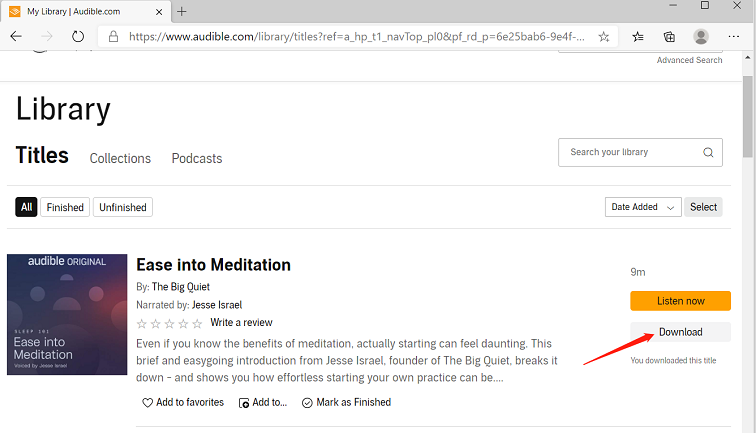
ヒント:ダウンロードが完了すると、「admhelper.adh」という名前のファイルが表示されます。 Audibleサイトからダウンロードするファイルには、常に「admhelper.adh」という名前が付けられています。
Windowsの場合:Audibleマネージャーを使用してAudible.comからAAまたはAAXオーディオブックをダウンロードする必要があります(Windowsのみ)
.adhファイルのダウンロードが完了したら、adhファイルをダブルクリックしてください。AudibleダウンロードマネージャーがAA / AAX形式でダウンロードします。
Macの場合:Macパソコンにダウンロードする場合、[ダウンロード]オプションをクリックすると、Audibleオーディオブックファイル(.adhではなくAA / AAX形式)が直接保存されます。
MacOS 10.14.6 Mojave以前を使用している場合、ダウンロードしたaa / aaxファイルはiTunesのオーディオブックセクションに保存されます。
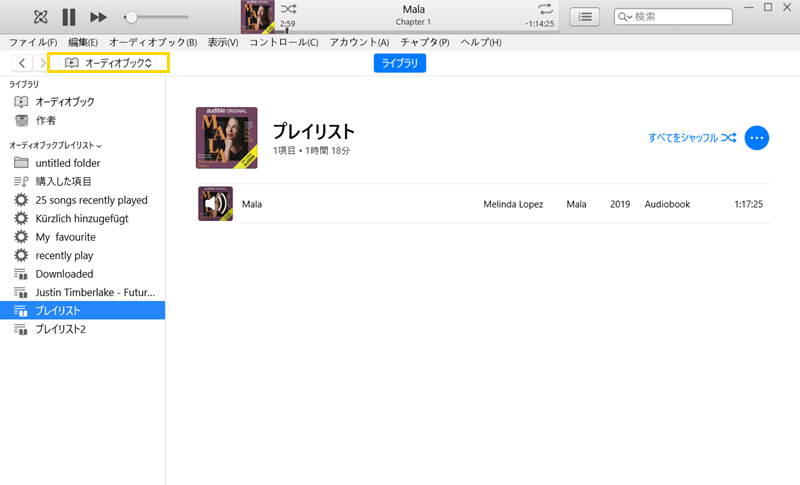
MacOS 10.15 Catalinaを使用している場合は、ダウンロードが完了したら、ブラウザでファイルをクリックすると、Appleブックのオーディオブックセクションに表示されます。 (MacOS 10.15 Catalinaのリリースに伴い、AppleはiTunesからAppleブックに移行しました。)
これで、audible.comからAAまたはAAXオーディブックをダウンロードしました。MP3プレーヤーに転入したい時は、まったく再生できないことがわかります。 したがって、Audible AA / AAXオーディオブックをMP3形式に変換する必要があります。なので、この記事では、AudibleをMP3に簡単に変換する方法を共有します。その方法は、AA / AAXオーディオブックをUkeySoft Audibleに追加することです。追加をしたら、コンバーター、Audibleブックの変換をすばやく開始します。ぜひ試して、AudibleブックからMP3ファイルを取得してください。
UkeySoft Audible変換ソフトを使用してAudibleオーディオブックをMP3に変換する
Audible AA / AAXオーディオブックをMP3に変換するには、UkeySoft Audible変換ソフトを試すことをお勧めします。 これは、Audible DRMを削除してAudible.aaおよび.aaxオーディオブックをMP3 / M4A / M4B / WAV / FLAC / AACに変換する、プロフェッショナルで強力なAudible AA / AAXコンバーターであり、700倍速い変換速度をサポートし、チャプターとID3タグを保持できます。現在、Audibleコンバーターは、WindowsおよびMacバージョンと、無料のアップデートおよびテクニカルサポートを提供しています。
UkeySoft Audible変換ソフトの主な機能:
- AudiblオーディオブックをM4A / M4B / MP3 / WAV / FLACへの変換。
- Audible AA / AAXオーディオブックからDRMを削除。
- 700倍速い変換速度とバッチ変換。
- オーディオブックのチャプターとID3タグを保持および編集。
- 大きなオーディオブックを章または期間で分割できる。
- AudibleアプリやiTunesアプリは必要ありません。
- Audibleアカウント認証は必要ありません。
では今、ここでUkeySoft Audible変換ソフトの長所と短所を学びましょう。
長所:
- バッチ変換を使用すると、オーディオブックコレクション全体を700倍の速度で変換できます。
- オーディオブックのチャプターをロスレスM4Aファイルに保存します。
- コンバーターの前に大きなオーディオブックを分割できます。
- 直接変換できますので、AudibleアプリやAudibleアカウントの認証は必要ありません。
短所:
- 最初の変換を長時間待つ必要がありますが、2番目の変換を待つ必要はありません。
- MacとWindowsでのみ利用可能で、iOSとAndroidは互換性がありません。
ガイド:Android AA / AAXオーディオブックをMP3に変換する方法
AudibleブックをPCまたはMacにダウンロードすると、.aaや.aaxファイルとして保存されます。AudibleオーディオブックをMP3形式に変換するには、Audible.aaあるいは.aaxファイルをUkeySoftオーディオブック変換ソフトに追加し、[変換]をクリックします。 以下は、UkeySoft Audible変換ソフトを使用してAudible AA / AAXオーディオブックをMP3形式に変換する方法に関するステップバイステップのチュートリアルです。
ステップ1.Audible AA / AAXファイルをUkeySoft Audible変換ソフトにインポート
まず、コンピューターでUkeySoft Audible変換ソフトを起動し、[追加]ボタンをクリックして、オーディオブック変換ソフトにAudible.aaまたは.aaxオーディオブックを追加してください。
さらに、ファイルをプログラムに直接ドラッグアンドドロップすることもできます。
ステップ2.出力フォーマットとしてMP3を選択
「オプション」ボタンをクリックし、「詳細」をクリックします。 ここで出力形式を選択できます。デフォルトの出力形式はロスレスM4Aです。また、MP3、M4B、WAV、FLAC、AAC、AC3、AIFF、OGGなどの他の出力形式を選択することもできます。より多くのメディアプレーヤーがMP3ファイルを再生できるため、出力形式としてMP3を選択することをお勧めします。
ヒント:チャプターとメタデータを保持する同時に、Audible aaxオーディオブックはロスレスm4aに変換します。
ステップ3.AA / AAX AudibleオーディオブックをMP3形式に変換
[変換]ボタンをクリックして、Audible .aa /.aaxオーディオブックのMP3形式への変換を開始します。
ステップ4.MP3オーディオブックを入手
変換が完了したら、[履歴]ボタンをクリックして、MP3形式のAudibleブックを見つけることができます。
これで、Audibleアプリがなくても、どのデバイスでもAudibleオーディオブックを再生でき、PC / Macの他のメディアプレーヤーで楽しむことができます。
DRMフリーのAudibleブックを入手するには、Audibleから.aaまたは.aaxオーディオブックをダウンロードしてから、UkeySoftオーディオブック変換ソフトを使用して.aa / .aax AudibleブックをMP3 / M4A / M4B形式に変換する必要があります。
プログラムの無料トライアルでは、各Audibleブックの最初の数分を変換できます。ぜひ無料ダウンロードを利用して、お試してみてください。









コメント